Auf dieser Seite wird beschrieben, wie Sie Cloud Run-Jobs ausführen. Bei der Ausführung eines Jobs wird eine Jobausführung erstellt, bei der alle Aufgaben erfolgreich ausgeführt werden müssen, damit die Jobausführung erfolgreich ist. Jobausführungen schreiben Logs in Cloud Logging und senden Monitoring-Daten an Cloud Monitoring.
Zusätzlich zu diesen Logging-Features können Sie sich im Bereich "Ausführungsdetails" auch die Details zur Jobausführung für die letzten 1.000 Ausführungen eines Jobs ansehen sowie alle Ausführungen, die in den letzten sieben Tagen aufgetreten. Ältere Ausführungsdetails werden entfernt und sind nicht mehr im Bereich der Ausführungsdetails sichtbar. Die Logs- und Monitoring-Daten für ältere Ausführungen sind jedoch weiterhin in Cloud Logging und Cloud Monitoring verfügbar, unterliegen den Aufbewahrungsrichtlinien für diese Produkte.
Erforderliche Rollen
Bitten Sie Ihren Administrator, Ihnen eine der folgenden IAM-Rollen für Ihren Cloud Run-Job zuzuweisen, um die Berechtigungen zu erhalten, die Sie für die auf dieser Seite beschriebenen Vorgänge benötigen:
- So führen Sie Jobs mit der Google Cloud CLI aus: Cloud Run Invoker (
roles/run.invoker) im Cloud Run-Job - So führen Sie Jobs mit der Google Cloud Console aus, überschreiben Jobkonfigurationen oder brechen Jobausführungen ab: Cloud Run-Entwickler (
roles/run.developer) für den Cloud Run-Job
Eine Liste der IAM-Rollen und -Berechtigungen im Zusammenhang mit Cloud Run finden Sie unter IAM-Rollen für Cloud Run und IAM-Berechtigungen für Cloud Run. Wenn Ihr Cloud Run-Job mit Google Cloud APIs wie Cloud-Clientbibliotheken verknüpft ist, lesen Sie die Konfigurationsanleitung für Dienstidentitäten. Weitere Informationen zum Zuweisen von Rollen finden Sie unter Bereitstellungsberechtigungen und Zugriff verwalten.
Jobs ausführen
Sie können Jobs mit der Google Cloud Console oder der Google Cloud CLI ausführen.
Console
So führen Sie einen Job aus:
Suchen Sie den gewünschten Job.
Klicken Sie auf den gewünschten Job, um die Seite mit den Jobdetails aufzurufen.
Klicken Sie auf Ausführen.
gcloud
So führen Sie einen vorhandenen Job aus:
gcloud run jobs execute JOB_NAME
Wenn der Befehl warten soll, bis die Ausführung abgeschlossen ist, verwenden Sie
gcloud run jobs execute JOB_NAME --wait --region=REGION
Ersetzen Sie:
- JOB_NAME durch den Namen des Jobs.
- REGION durch die Region, in der die Ressource gefunden werden kann.
Alternativ können Sie das Attribut
run/regionfestlegen.
Clientbibliotheken
So führen Sie einen vorhandenen Job aus Code aus:
REST API
Senden Sie zum Ausführen eines vorhandenen Jobs eine HTTP-Anfrage POST an die API-Methode jobs.run.
Verwenden Sie zum Beispiel curl:
curl -H "Content-Type: application/json" \ -H "Authorization: Bearer ACCESS_TOKEN" \ -X POST \ -d '' \ https://run.googleapis.com/v2/projects/PROJECT_ID/locations/REGION/jobs/JOB-NAME:run
Ersetzen Sie:
- ACCESS_TOKEN durch ein gültiges Zugriffstoken für ein Konto, das die IAM-Berechtigungen zum Ausführen eines Jobs hat.
Wenn Sie beispielsweise in gcloud angemeldet sind, können Sie ein Zugriffstoken mit
gcloud auth print-access-tokenabrufen. Innerhalb einer Cloud Run-Containerinstanz können Sie ein Zugriffstoken über den Metadatenserver der Containerinstanz abrufen. - JOB-NAME durch den Namen des Jobs.
- REGION durch die Google Cloud-Region des Jobs.
- PROJECT-ID durch die Google Cloud-Projekt-ID.
Jobs sofort nach der Joberstellung ausführen
Wenn Sie die Befehlszeile verwenden, können Sie die Jobausführung unmittelbar nach dem Erstellen eines Jobs festlegen:
gcloud run jobs create JOB_NAME --execute-now --region=REGION
Jobkonfiguration für eine bestimmte Ausführung überschreiben
Sie können die für einen Job konfigurierten Argumente, Umgebungsvariablen, die Anzahl der Aufgaben und das Zeitlimit für Aufgaben überschreiben, wenn Sie einen Job ausführen. Dazu legen Sie diese Parameter fest, wenn Sie eine neue Jobausführung starten. Die von Ihnen angegebenen Parameter wirken sich nur auf diese und nicht auf nachfolgende Ausführungen aus, da die zugrunde liegende Jobdefinition unverändert bleibt.
Typische Anwendungsfälle:
- Sie führen den Job programmatisch über Ihren Code aus und möchten Argumente und/oder Umgebungsvariablen überschreiben, um beispielsweise dem Job mitzuteilen, wo sich die Eingabedaten für diese Ausführung befinden.
- Sie haben einen Job, bei dem jede Aufgabe nur ein einzelnes Stück der Eingabedaten verarbeiten soll. Sie möchten die Anzahl der Aufgaben auf Basis der Anzahl der zu verarbeitenden Eingaben überschreiben.
- Die Ausführungszeit des Jobs variiert je nach Ausführung. Sie möchten das Zeitlimit der Aufgabe basierend auf der erwarteten Ausführungszeit des Jobs überschreiben.
So überschreiben Sie die Jobkonfiguration für eine Ausführung:
Console
Suchen Sie den gewünschten Job.
Klicken Sie auf den gewünschten Job, um die Seite mit den Jobdetails aufzurufen.
Klicken Sie vor der Schaltfläche Bearbeiten auf den Erweiterungspfeil und dann auf Mit Überschreibungen ausführen, um das Formular Job mit Überschreibungen ausführen aufzurufen.
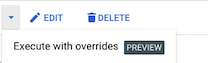
Ändern Sie die Argumente, Umgebungsvariablen, die Anzahl der Aufgaben und/oder die Konfiguration des Zeitlimits für Aufgaben für diese Ausführung nach Bedarf und klicken Sie dann auf Ausführen.
gcloud
Führen Sie den Befehl aus:
gcloud run jobs execute JOB_NAME \ --args ARGS \ --update-env-vars KEY=VALUE>,KEY_N=VALUE_N \ --tasks TASKS \ --task-timeout TIMEOUT
Ersetzen
- JOB_NAME durch den Namen des Jobs.
- ARGS durch die gewünschten Jobargumente
- KEY und VALUE-Paare durch die gewünschten Umgebungsvariablen
- TASKS durch die gewünschte Anzahl an Aufgaben
- TIMEOUT durch das gewünschte Aufgabenzeitlimit
Clientbibliotheken
So führen Sie einen vorhandenen Job aus Code aus und überschreiben die Jobkonfiguration:
REST API
Senden Sie eine POST-HTTP-Anfrage an den Endpunkt jobs der Cloud Run Admin API, um die Jobkonfiguration für einen vorhandenen Job zu überschreiben.
Verwenden Sie zum Beispiel curl:
curl -H "Content-Type: application/json" \ -H "Authorization: Bearer ACCESS_TOKEN" \ -X POST \ -d '{"overrides": {"containerOverrides": [{"args": ["ARGS"], "env": [{"name": "KEY", "value": "VALUE"}]}], "taskCount": TASK-COUNT, "timeout": "TIMEOUT" }}' \ https://run.googleapis.com/v2/projects/PROJECT_ID/locations/REGION/jobs/JOB-NAME:run
Ersetzen Sie:
- ACCESS_TOKEN durch ein gültiges Zugriffstoken für ein Konto, das die IAM-Berechtigungen zum Ausführen von Jobüberschreibungen hat.
Wenn Sie beispielsweise in gcloud angemeldet sind, können Sie ein Zugriffstoken mit
gcloud auth print-access-tokenabrufen. Innerhalb einer Cloud Run-Containerinstanz können Sie ein Zugriffstoken über den Metadatenserver der Containerinstanz abrufen. - JOB_NAME durch den Namen des Jobs.
- ARGS durch Jobargumente.
- KEY und VALUE-Paare durch Umgebungsvariablen.
- TASKS durch die Anzahl der Aufgaben.
- TIMEOUT durch das Aufgabenzeitlimit.
- REGION durch die Google Cloud-Region des Jobs.
- PROJECT-ID durch die Google Cloud-Projekt-ID.
Jobausführung abbrechen
Verwenden Sie das Abbruchfeature, um einen derzeit ausgeführten Cloud Run-Job zu beenden. Durch das Abbrechen einer Jobausführung wird die aktuelle Jobausführung beendet. Abgebrochene Ausführungen haben den Status Abgebrochen. Die Ausführung wird weiterhin angezeigt, einschließlich der Konfigurationsdaten, Logs und Monitoringdaten.
Durch das Abbrechen einer Jobausführung werden die Gebühren für Cloud Run-Jobnutzungen für die Zeit, in der der Job ausgeführt wurde, nicht rückgängig gemacht.
So brechen Sie eine Ausführung ab:
Console
Klicken Sie auf den gewünschten Job, um die Jobdetails zu öffnen.
Wählen Sie die Jobausführung aus, die Sie abbrechen möchten.
Klicken Sie im Menü Aktionen auf das Dreipunkt-Menü und dann auf Abbrechen.
gcloud
Führen Sie den Befehl aus:
gcloud run jobs executions cancel EXECUTION_NAME
Ersetzen Sie EXECUTION_NAME durch den Namen der Ausführung.
Mit diesem Befehl werden Sie zum Bestätigen aufgefordert. Antworten Sie daher auf die Eingabeaufforderung, indem Sie zur Bestätigung y eingeben.
Clientbibliotheken
So brechen Sie eine Jobausführung aus Code ab:
REST API
Wenn Sie eine Jobausführung abbrechen möchten, senden Sie eine POST-HTTP-Anfrage an den Endpunkt jobs der Cloud Run Admin API.
Verwenden Sie zum Beispiel curl:
curl -H "Content-Type: application/json" \ -H "Authorization: Bearer ACCESS_TOKEN" \ -X POST \ -d '' \ https://run.googleapis.com/v2/projects/PROJECT_ID/locations/REGION/jobs/JOB-NAME/executions/EXECUTION-NAME:cancel
Ersetzen Sie:
- ACCESS_TOKEN durch ein gültiges Zugriffstoken für ein Konto, das die IAM-Berechtigungen zum Abbrechen von Jobausführungen hat.
Wenn Sie beispielsweise in gcloud angemeldet sind, können Sie ein Zugriffstoken mit
gcloud auth print-access-tokenabrufen. Innerhalb einer Cloud Run-Containerinstanz können Sie ein Zugriffstoken über den Metadatenserver der Containerinstanz abrufen. - JOB_NAME durch den Namen des Jobs.
- EXECUTION-NAME durch den Namen der Jobausführung.
- REGION durch die Google Cloud-Region des Jobs.
- PROJECT-ID durch die Google Cloud-Projekt-ID.
Jobausführung löschen
Sie können eine Jobausführung löschen, auch wenn sie gerade ausgeführt wird. Wenn Sie eine Ausführung löschen, wird die Ausführung beendet. Weitere Informationen finden Sie unter Jobausführung löschen.
Nächste Schritte
Nachdem Sie einen Job ausgeführt haben, können Sie Folgendes tun:
